Ali se je Spotify kdaj zrušil na vašem telefonu brez očitnega razloga? En trenutek uživate v svoji najljubši skladbi, naslednji trenutek pa vas pozdravi sporočilo o napaki: Spotify je prenehal delovati.
Prejšnji teden sem se znašel v podobni situaciji. Bilo je prvič, da se mi je aplikacija zrušila brez kakršnega koli razloga.
Mislil sem, da se bo to zgodilo enkratno, a na moje razočaranje se je aplikacija še naprej sesuvala v nekaj minutah po zagonu.
Da bi ugotovil, kaj se dogaja in kako rešiti težavo, sem ure in ure pregledoval vodnike za odpravljanje težav in forume skupnosti.
Spotify se lahko na vašem iPhone-u še naprej zruši zaradi poškodovanih podatkov, predpomnilniških datotek ali nezadostnega pomnilnika. Če želite to rešiti, znova zaženite telefon in posodobite aplikacijo Spotify.
Razlogi za zrušitev Spotifyja na iPhoneu
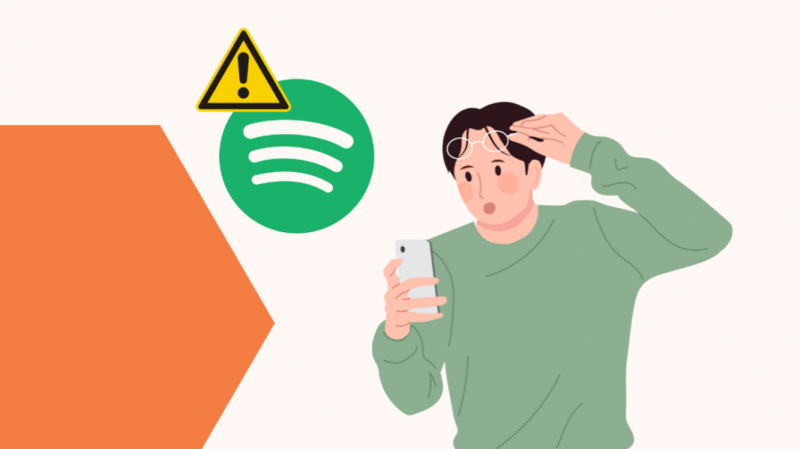
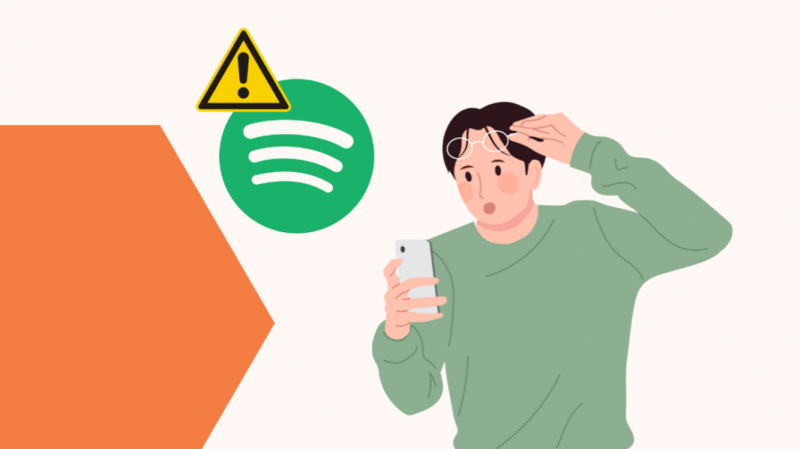
Kot katera koli druga aplikacija za pametne telefone se lahko tudi Spotify nepričakovano zapre na vašem iPhoneu. Za to težavo je lahko veliko razlogov.
Nekateri najpogostejši so:
- Premalo pomnilnika aplikacije ali telefona.
- Poškodovan predpomnilnik in podatkovne datoteke.
- Napake in napake na telefonu.
- Zastarela različica aplikacije.
- Težave s strežniki Spotify.
Če pride do težave s strežniki Spotify, ne morete storiti veliko, razen da počakate, da Spotify zažene svojo storitev.
Lahko obiščete DownDetector da preverite stanje strežnika Spotify.
Odpravljanje težav z zrušitvijo Spotifyja v iPhonu
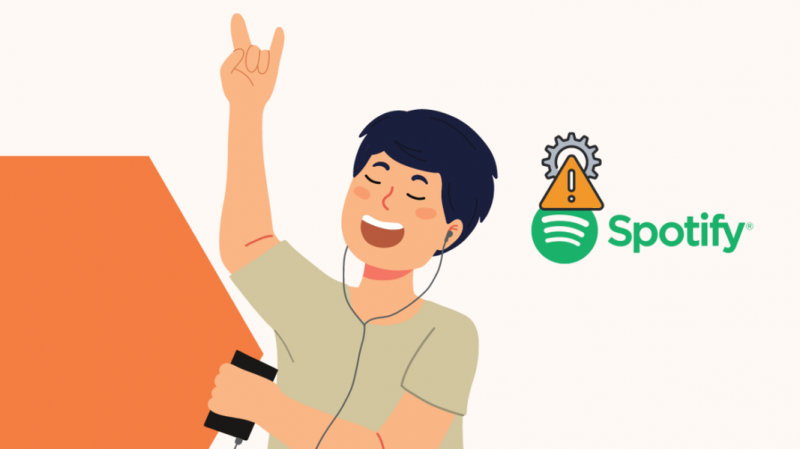
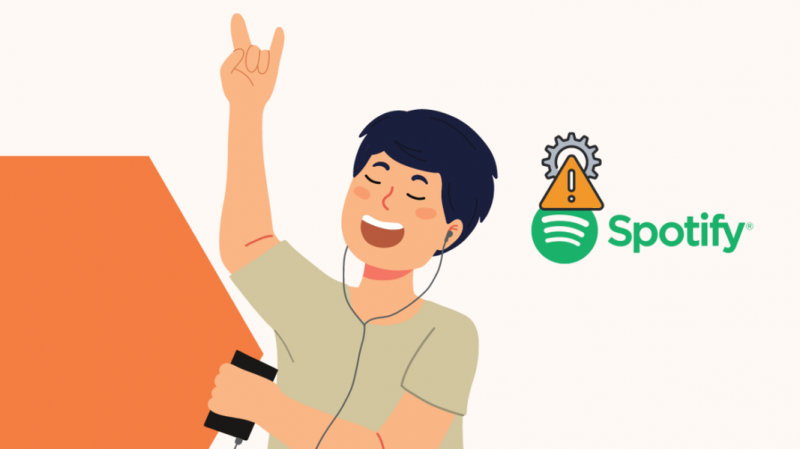
Obstaja veliko pristopov za rešitev težave z zrušitvijo Spotifyja na vašem iPhoneu.
V tem razdelku vas bom vodil skozi vse možne rešitve, da boste lahko izbrali tisto, ki najbolj ustreza vaši težavi.
Vendar ne pozabite, da boste morda morali uporabiti eno ali več metod za rešitev težave, odvisno od vzroka.
Znova zaženite vaš iPhone
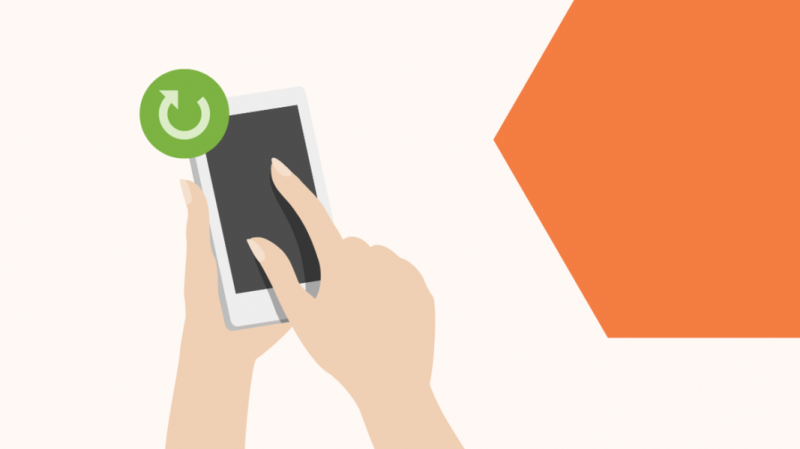
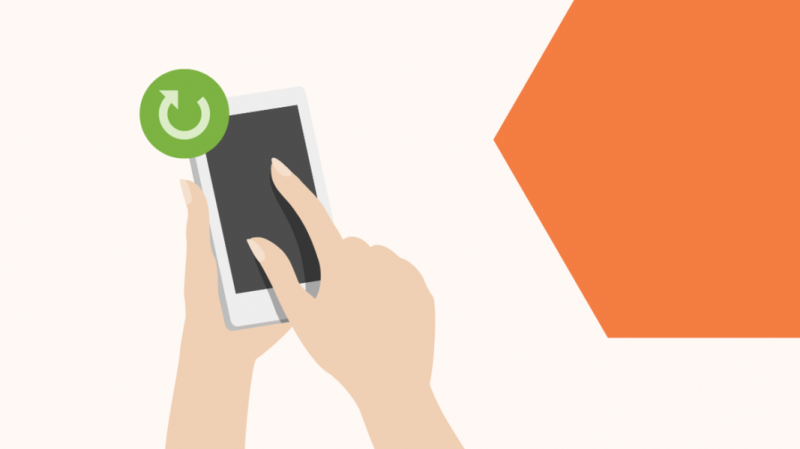
Prvi korak pri odpravljanju težave z zrušitvijo Spotifyja je ponovni zagon iPhona.
Čeprav se sliši zelo poenostavljeno, ponovni zagon telefona odpravi številne težave, na primer znebite se manjših hroščev in počistite pomnilnik.
Spotify ima morda poškodovane podatke ali napake in ponovni zagon telefona bo odstranil te problematične podatke in vam omogočil, da začnete znova.
iPhone lahko znova zaženete tako, da sledite tem korakom:
- Istočasno pritisnite in držite stranski gumb in enega od gumbov za glasnost na telefonu.
- Na zaslonu se prikaže drsnik, ki vam omogoča izklop telefona.
- Izklopite telefon in ga pustite izklopljenega približno eno minuto. Začasni podatki in datoteke bodo izbrisani.
- Vklopite telefon in odprite Spotify, da preverite, ali je težava odpravljena.
Odjavite se iz svojega računa Spotify in se znova prijavite
Včasih se lahko aplikacija Spotify zruši zaradi težave z vašim računom.
Verjetno ima Spotify težave s svojo zbirko podatkov, vendar so lahko tudi druge težave.
V tem posebnem scenariju bi se morali odjaviti iz Spotifyja in se nato znova prijaviti v storitev.
Sledite tem korakom, da se odjavite iz svojega računa Spotify in se znova prijavite v svoj iPhone:
- Odprite aplikacijo Spotify v telefonu.
- Pojdite na 'Nastavitve'.
- Pomaknite se navzdol in tapnite »Odjava«.
- Zaprite aplikacijo in jo znova zaženite.
- Znova se prijavite v svoj račun s svojimi poverilnicami in preverite, kako deluje Spotify.
Posodobite aplikacijo Spotify
Naslednji korak pri odpravljanju zrušitve Spotifyja na vašem iPhoneu je nadgradnja aplikacije Spotify.
Če posodobite aplikacijo, boste namestili njeno najnovejšo različico in se znebili vseh hroščev in napak, ki ovirajo delovanje.
Če želite ročno posodobiti aplikacijo Spotify na vašem iPhoneu, morate:
- Zaženite App Store.
- Poiščite Spotify.
- Kliknite aplikacijo v rezultatih iskanja in jo posodobite, če je na voljo nova različica.
Ko končate, zaprite App Store in odprite Spotify, da preverite, ali deluje dobro.
Izbrišite in znova namestite aplikacijo Spotify
Če posodobitev aplikacije Spotify ne odpravi težave z zrušitvijo, boste morali aplikacijo izbrisati iz telefona in jo nato znova namestiti.
Sledite tem korakom, da iz iPhona izbrišete aplikacijo Spotify in jo znova namestite:
- Poiščite Spotify na začetnem zaslonu telefona.
- Pritisnite ikono aplikacije za 2-3 sekunde in tapnite 'X' poleg nje, da jo izbrišete.
- Če želite znova namestiti aplikacijo, pojdite v App Store.
- Z iskalno vrstico poiščite Spotify in znova namestite aplikacijo.
Ko je namestitev končana, zaprite App Store in zaženite Spotify. Prijavite se v svoj račun in preverite, ali se težava še vedno pojavlja.
Počistite shrambo v iPhonu
Če je shramba vašega iPhona napolnjena do roba, bodo aplikacije težko delovale, kot je predvideno.
Spodaj omenjeni koraki vam bodo pomagali sprostiti prostor na vašem iPhoneu in tako zagotoviti nemoteno delovanje vseh aplikacij.
Počisti predpomnilnik Safari
Vsakič, ko odprete novo spletno stran v brskalniku Safari, vaš iPhone shrani podatke o tem mestu.
Teh podatkov se lahko znebite tako, da počistite predpomnilnik brskalnika Safari, kar prihrani prostor za shranjevanje.
Če želite izbrisati podatke brskalnika Safari na vašem iPhoneu, morate:
- V telefonu odprite »Nastavitve«.
- Kliknite »Safari«.
- Tapnite »Počisti zgodovino in podatke spletnega mesta« in potrdite.
Spremenite nastavitve sporočil
Aplikacija Messages na vašem iPhoneu hrani vaša sporočila tako dolgo, kot želite.
Na prvi pogled se morda sliši dobro, vendar lahko vaša besedila zavzamejo veliko prostora.
Nastavitve sporočil lahko spremenite, da zagotovite, da vam ne zaprejo telefona ali zavzamejo prostora za shranjevanje.
Če želite spremeniti nastavitve sporočil v iPhonu, sledite tem korakom:
- V telefonu odprite »Nastavitve«.
- Izberite »Sporočila«.
- V razdelku »Zgodovina sporočil« kliknite »Ohrani sporočila«.
- Izberete lahko, kako dolgo želite hraniti sporočila. Izberite 30 dni, da pogosteje sprostite prostor.
Razbremenitev aplikacij
Razbremenitev aplikacije pomeni, da obdržite podatke aplikacije tudi po tem, ko ste jo izbrisali iz iPhona.
To je uporabno, če aplikacije ne uporabljate več, vendar želite shraniti podatke iz nje.
S tem lahko sprostite prostor za shranjevanje v telefonu.
Tukaj je opisano, kako naložite aplikacijo na vaš iPhone:
- V telefonu odprite »Nastavitve«.
- Izberite 'Splošno'.
- Kliknite »Shramba«.
- Na seznamu aplikacij izberite tisto, ki jo želite razbremeniti.
- Ko ste pozvani, kliknite možnost »Razloži aplikacijo« in potrdite.
Obrnite se na podporo
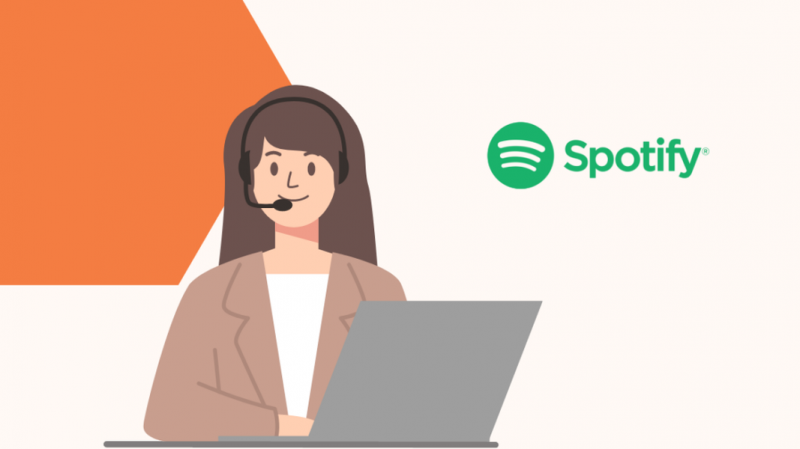
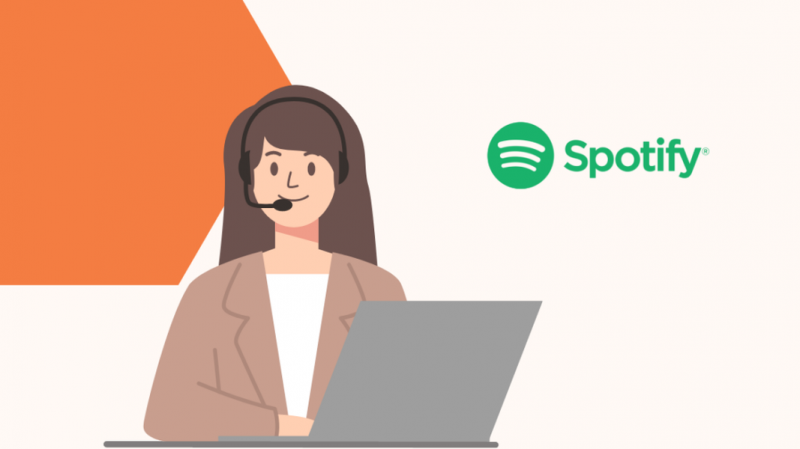
Če zgoraj opisane metode niso rešile težave z zrušitvijo Spotifyja, se obrnite na Podpora za Spotify .
Lahko si ogledate njihove spletne vodnike, preverite njihovo skupnost ali se pogovorite s predstavnikom podpore strankam, da jih obvestite o svoji težavi.
Končne misli
Težavo zrušitve Spotifyja je precej enostavno rešiti z upoštevanjem ukrepov, opisanih v tem članku.
Če pa se težava z zrušitvijo nadaljuje tudi po poskusu teh rešitev, je težava morda v nastavitvah vašega iPhone-a ali različici iOS-a.
Preverite, ali je vaša baterija napolnjena in je »Optimizacija baterije« onemogočena, tako da odprete – Nastavitve > Baterija > Način nizke porabe.
Preverite tudi najnovejšo posodobitev programske opreme za vaš telefon, tako da odprete – Nastavitve > Vizitka > Posodobitev programske opreme.
Morda boste uživali tudi v branju
- Spotify ni mogoče povezati z Google Home: Kako popraviti v nekaj sekundah
- Kako videti, komu je bil všeč vaš seznam predvajanja na Spotifyju: opravili smo raziskavo
- Za aktiviranje iPhona je potrebna posodobitev: kako popraviti
- Kako dodati geslo samodejnemu izpolnjevanju iPhone: Podroben vodnik
- Najboljši sistemi pametnega doma za iPhone, ki jih lahko kupite danes
Pogosto zastavljena vprašanja
Zakaj se Spotify zruši?
Zastarela aplikacija Spotify, nezdružljiva različica iOS-a, napake v programski opremi in maksimalno izkoriščen notranji pomnilnik so nekateri razlogi za zrušitev Spotifyja.
Kako popraviti zrušitev Spotifyja?
Ponovni zagon telefona, posodobitev aplikacije Spotify in brisanje poškodovanih datotek pomagajo pri odpravljanju težave z zrušitvijo Spotifyja.
Ali bo ponastavitev mojega iPhona preprečila zrušitev Spotifyja?
Spotify ima morda poškodovane podatke ali druge težave in ponastavitev iPhona bo izbrisala vse problematične podatke in vam omogočila, da začnete znova.
![Zakaj se Spotify nenehno sesuje na mojem iPhoneu? [Rešeno]](http://home-theater-designers.com/img/how-guides/6F/why-does-spotify-keep-crashing-on-my-iphone-solved-1.png)